文章目录
说明
- 编译器版本:IDEA2023.3.2(2023.2以上均可)
- jdk版本:以jdk21为例
- 服务器版本:tomcat10
- 创建的项目只是使用Java来构建web项目的这个简单示例。
创建web项目
方式1
1,创建一个空项目(看自己习惯)
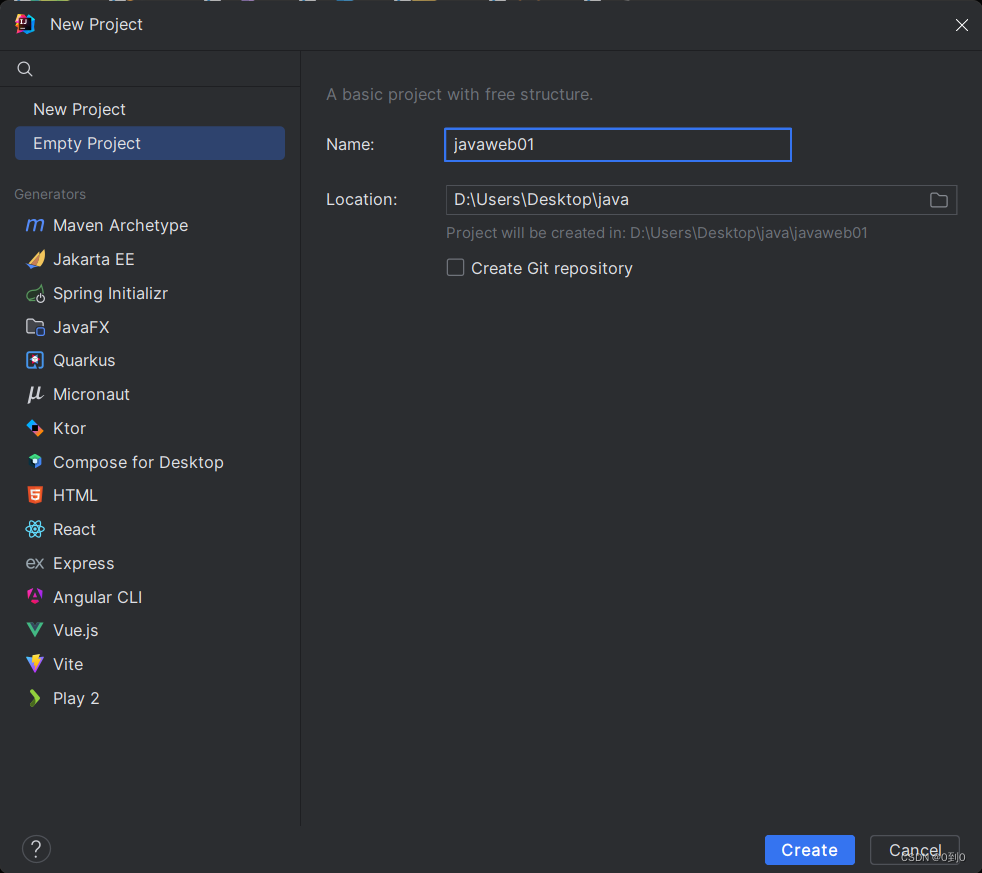
2,创建模块
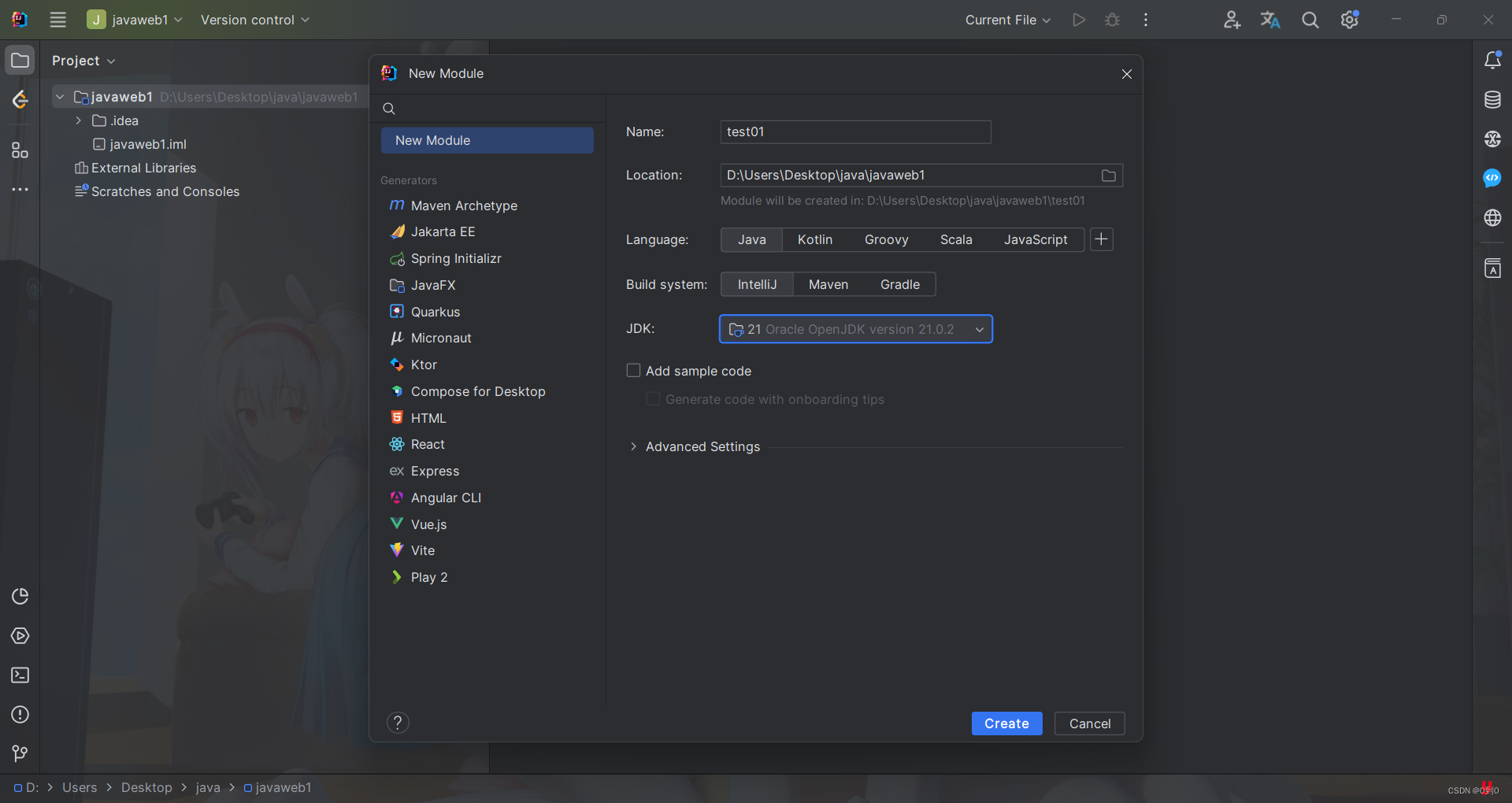
3,Add Framework Support
注意: 新版本右键模块没有Add Framework Support…这个选项,需要依次点击Help->Find Action…或者使用快捷键(CTRL+N)若没对IDEA做修改双击SHFT也可
选择Actions选项搜索add点击Add Framework Support…选项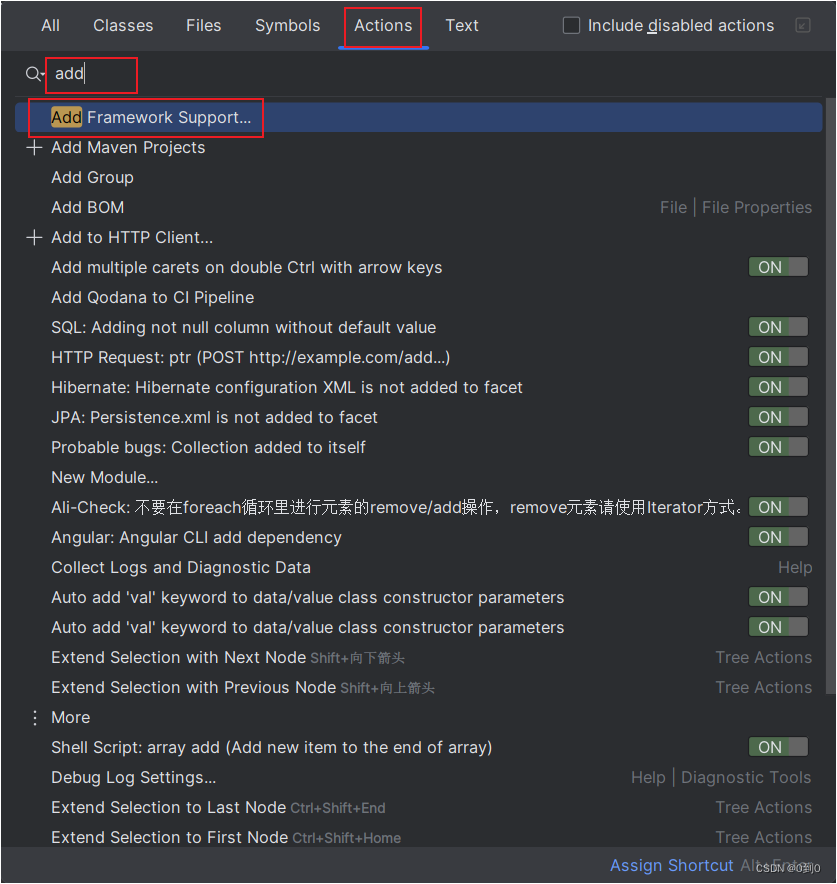
添加web框架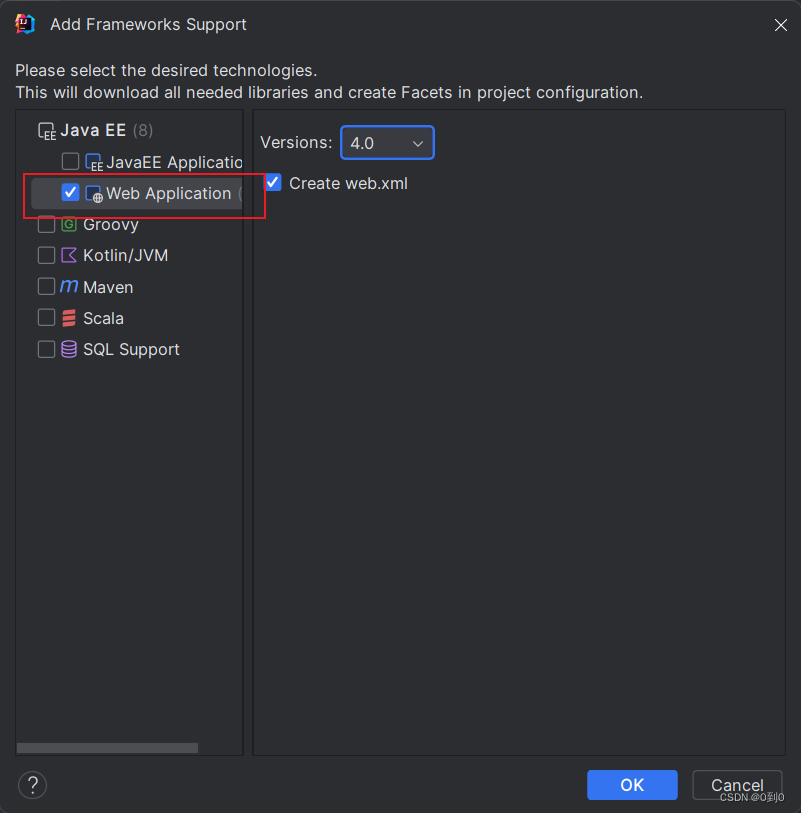
方式2
1,创建模块
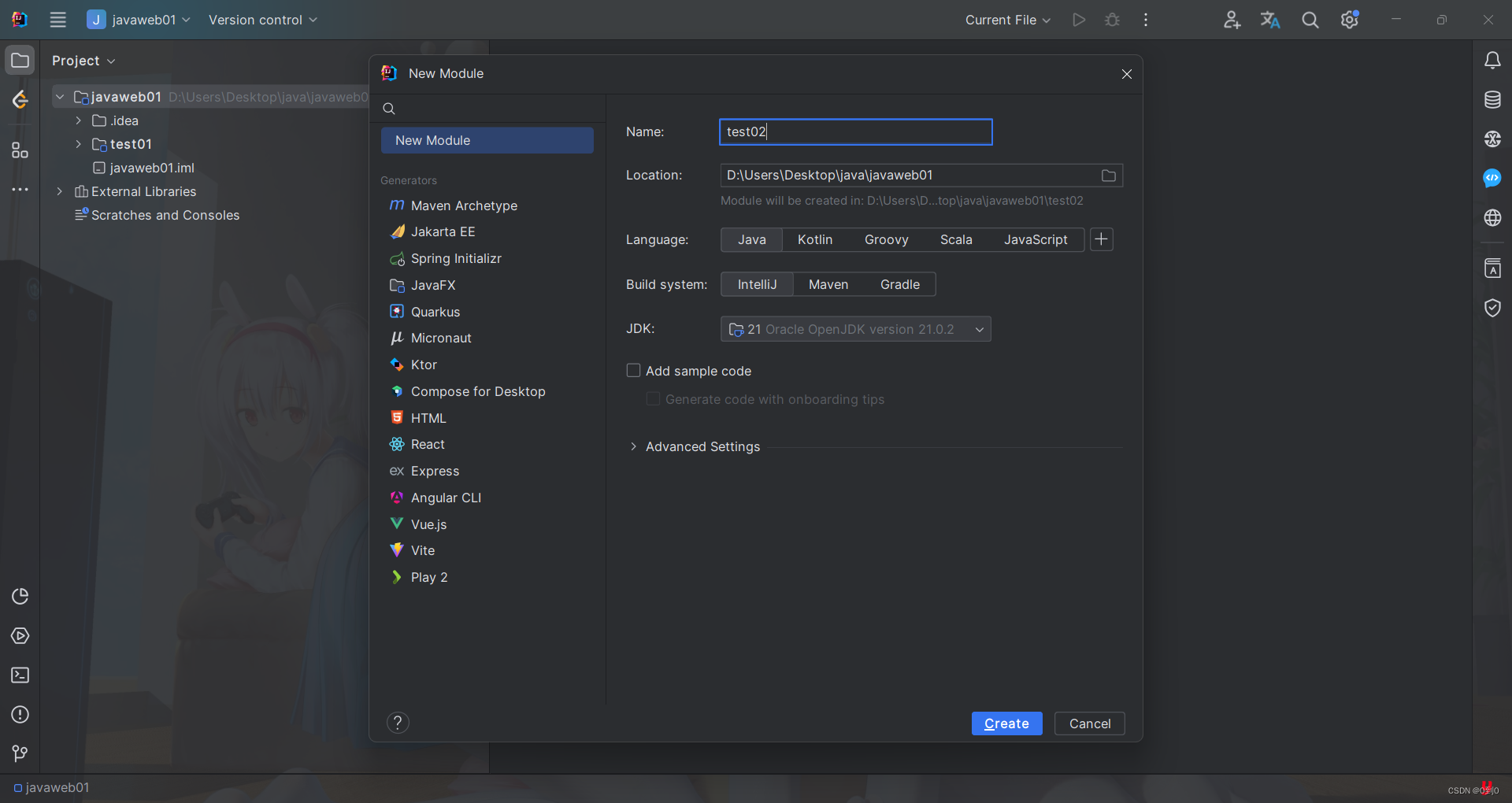
2,添加web
依次点击File->Project Structure… 或者使用快捷键(CTRL+ALT+SHIFT+S)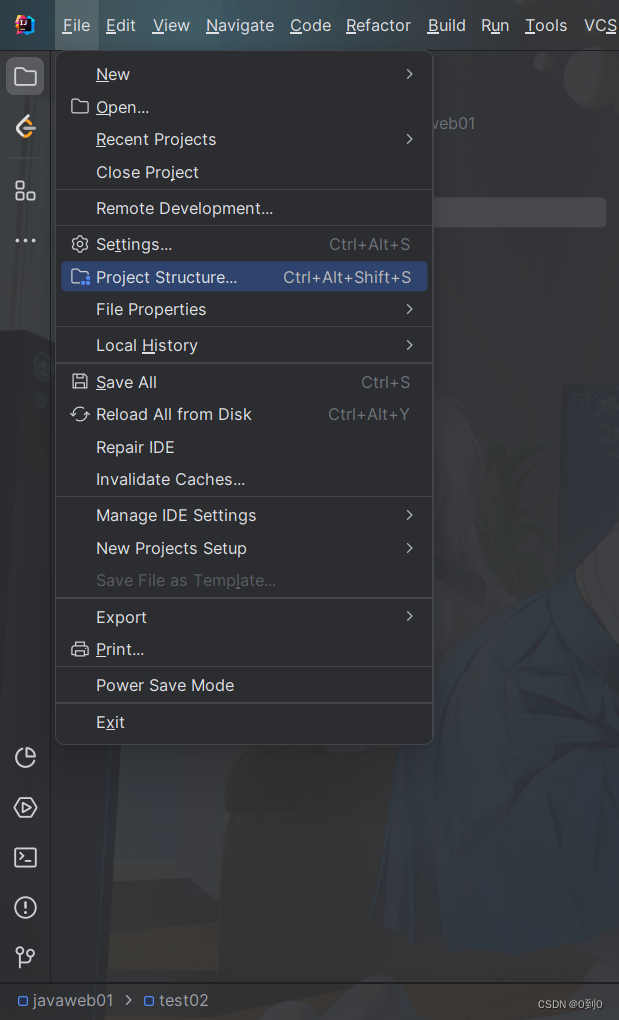
点击Modules,选择要添加web的模块,点击上面的+号,选择web选项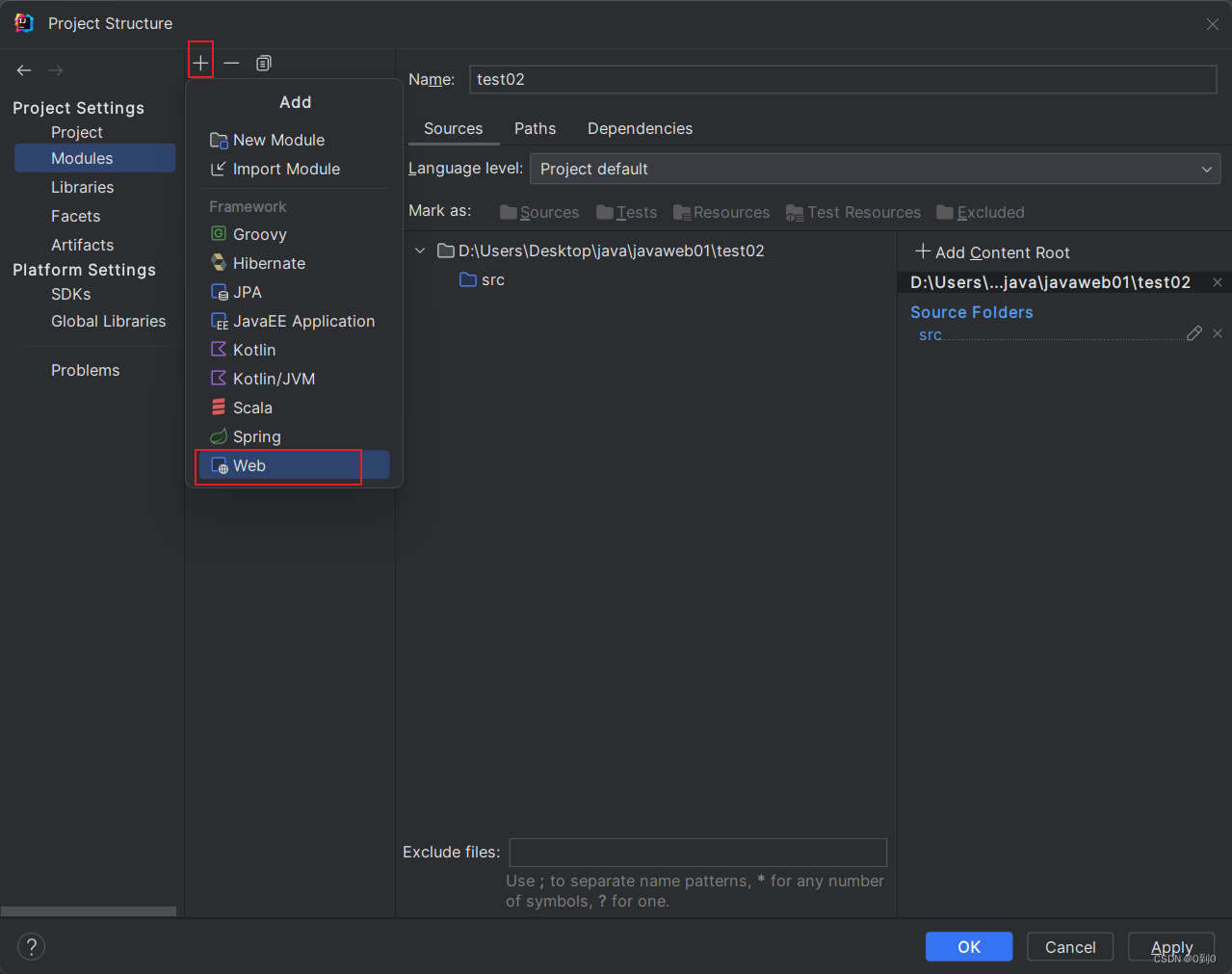
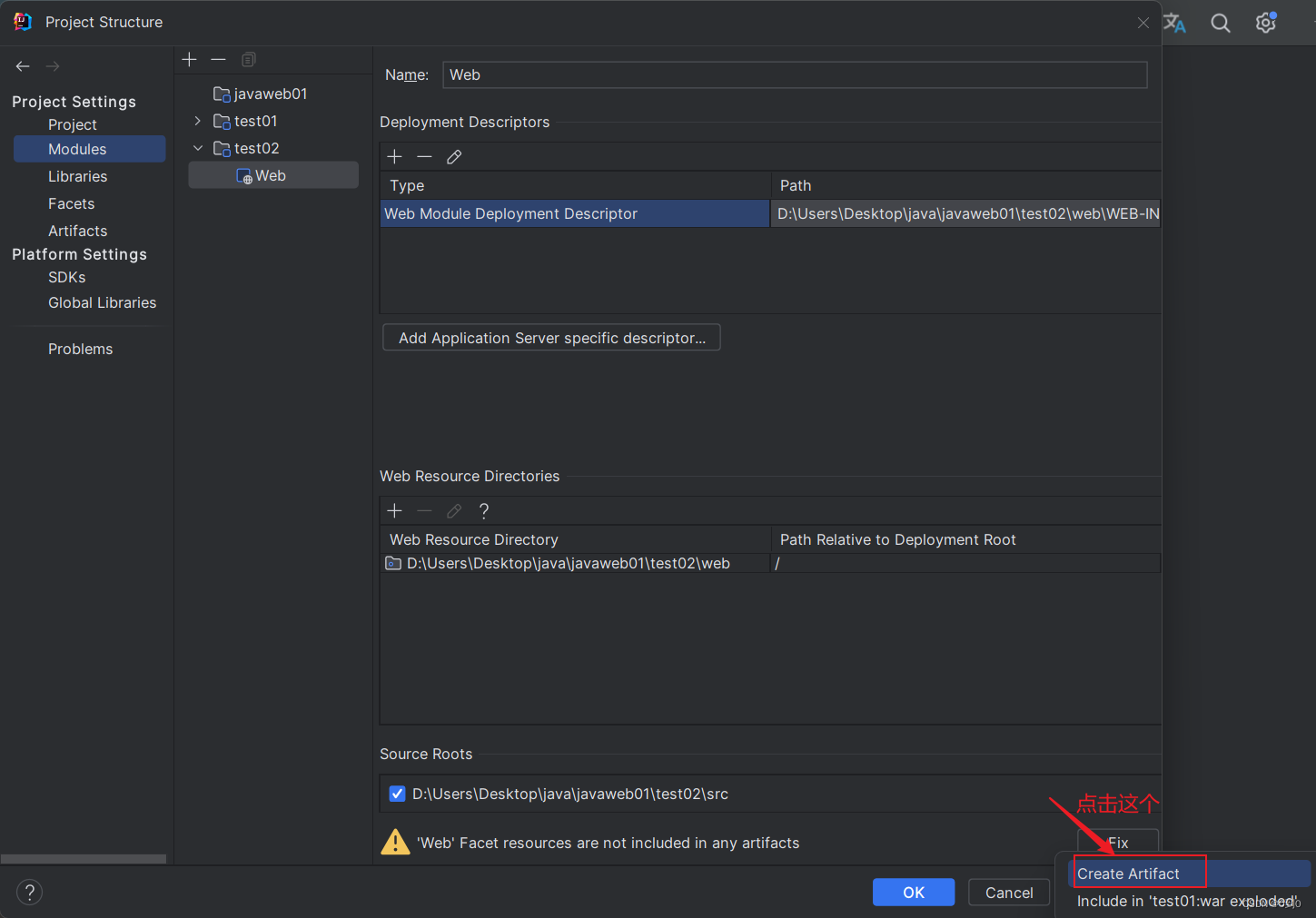
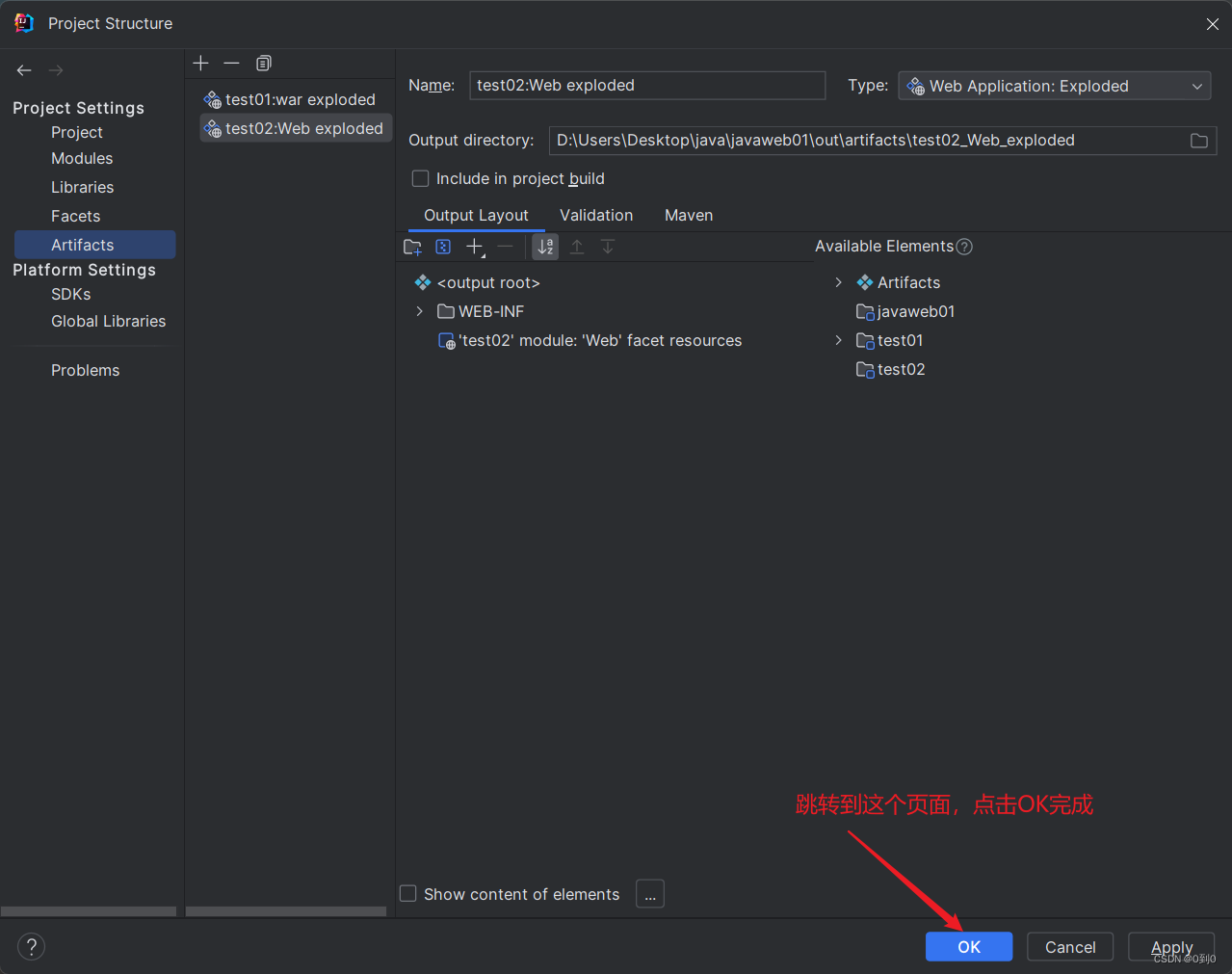
注意: 这种方式添加web文件夹里没有index.jsp,自己手动添加一个即可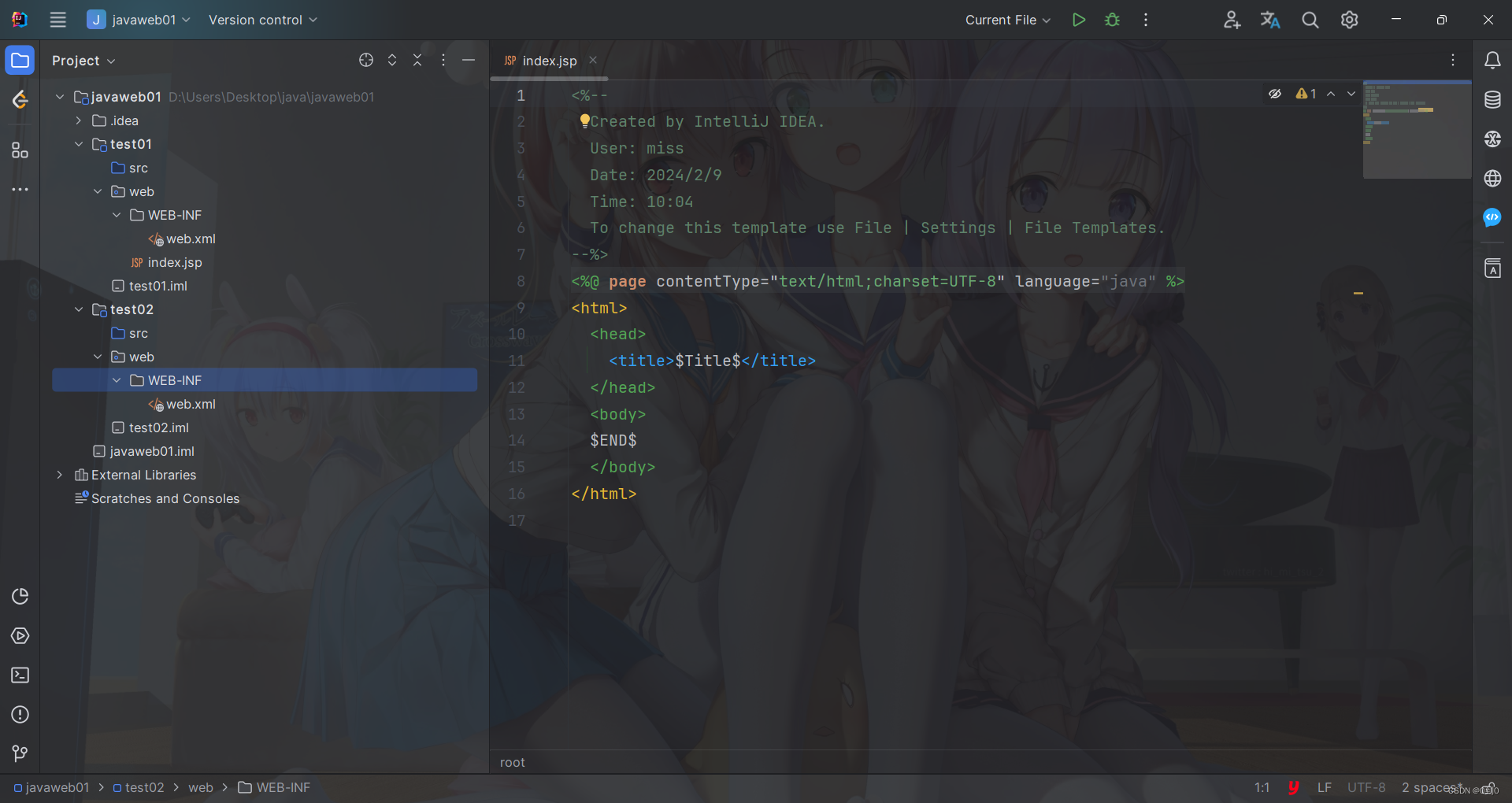
配置Tomcat服务器
1,依次点击"Current File->Edit Configurations…"
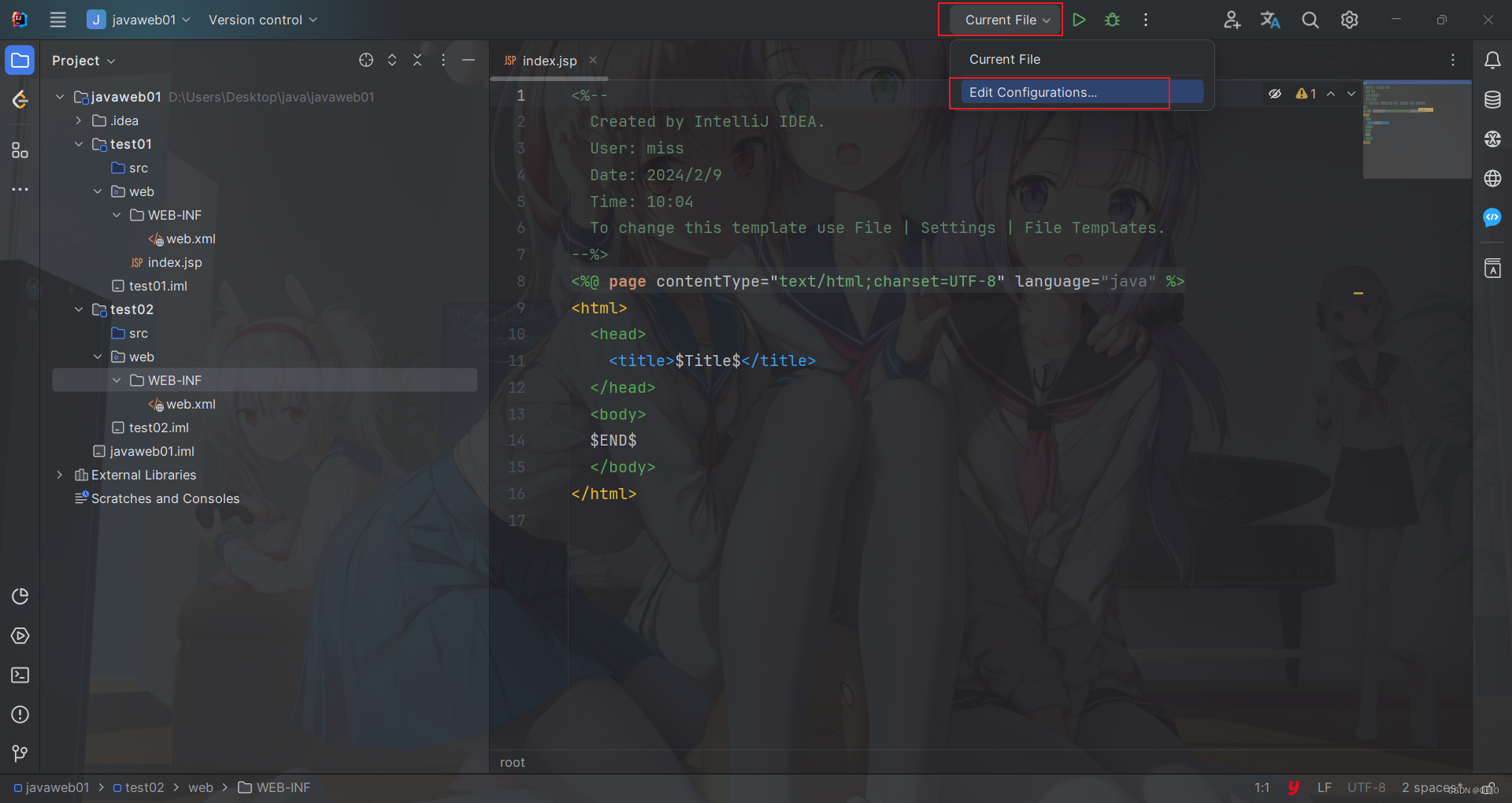
2,添加tomcat服务器
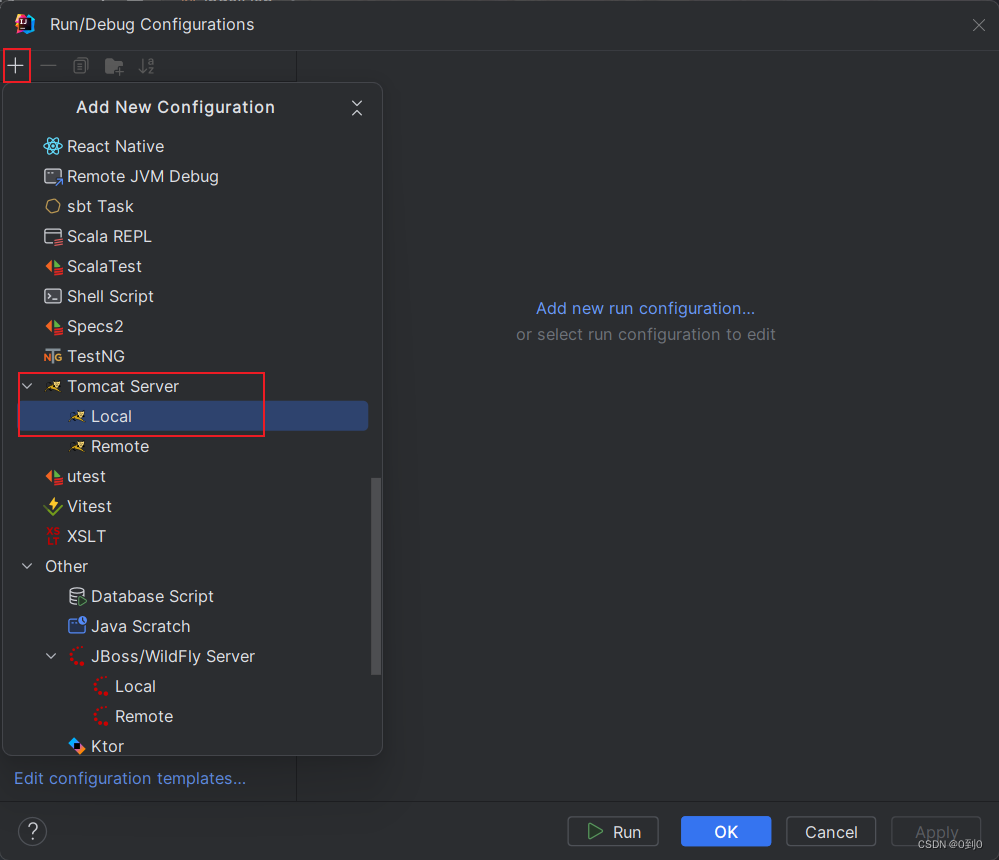
3,配置tomcat服务器
选择服务器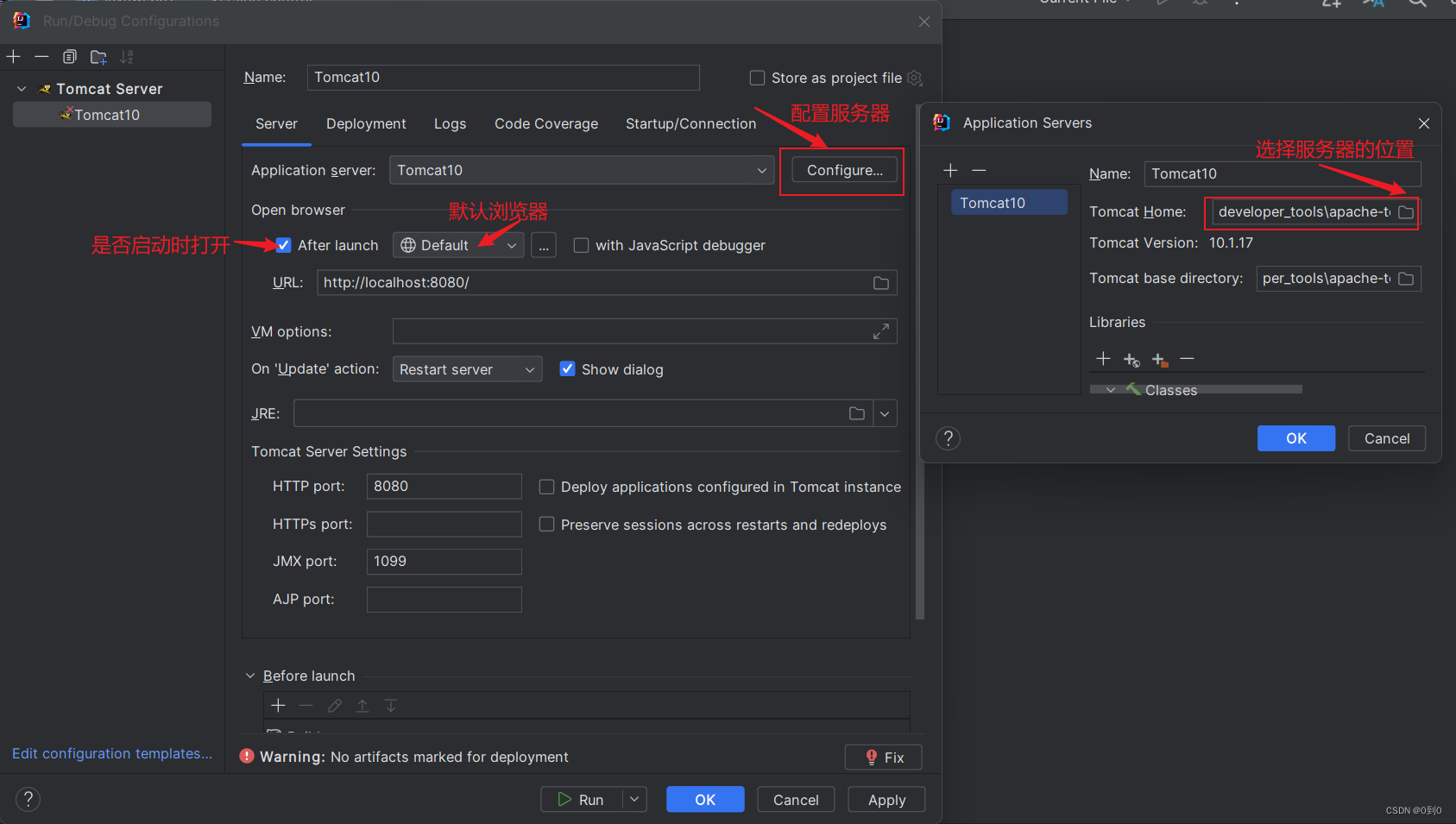
添加项目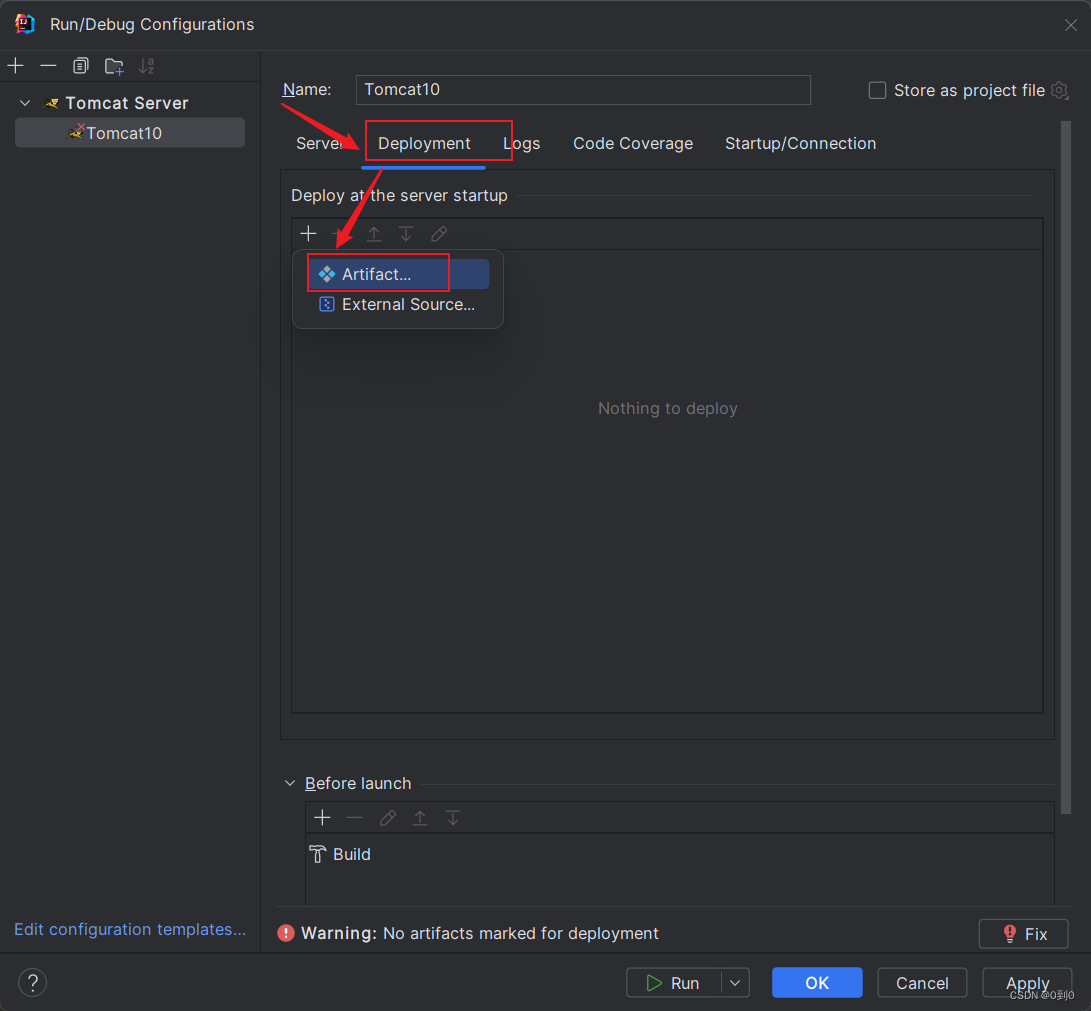
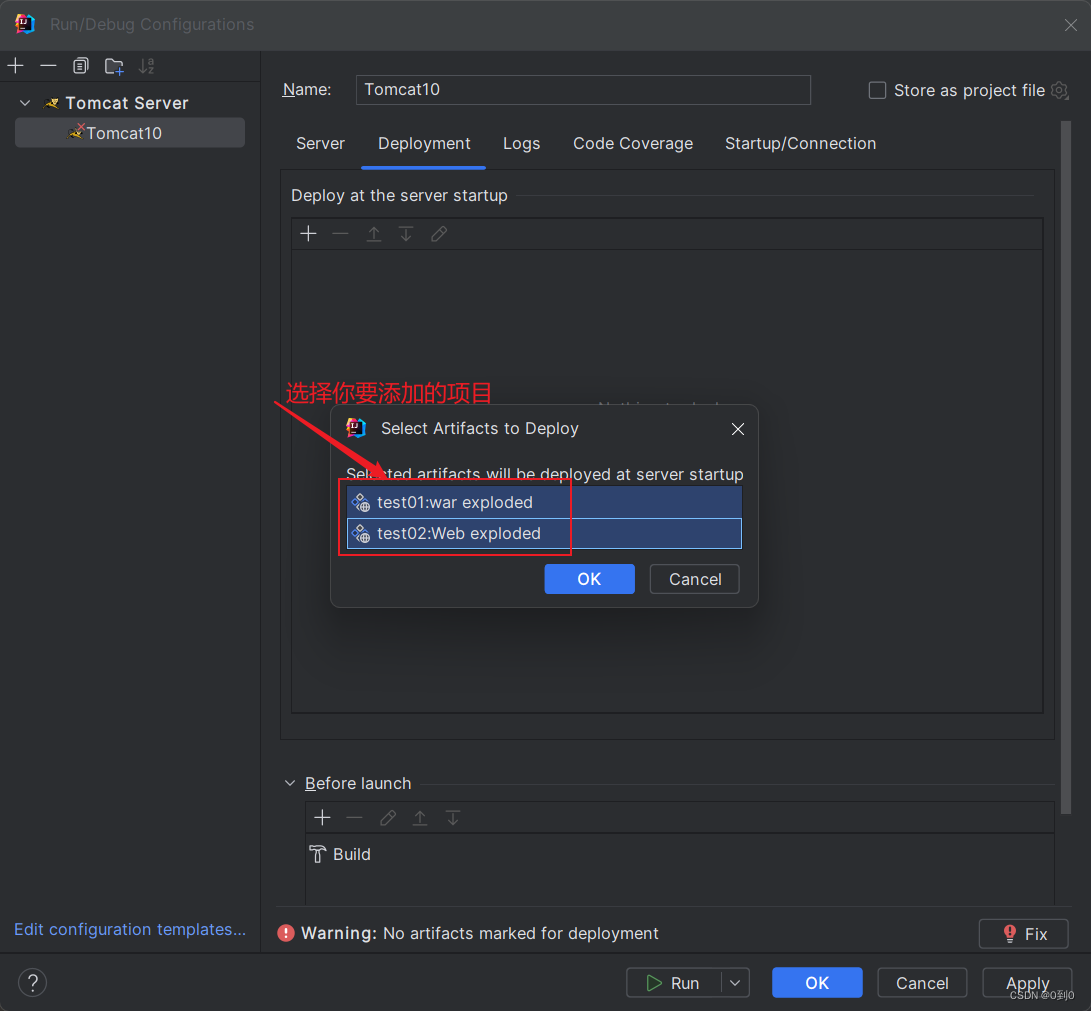
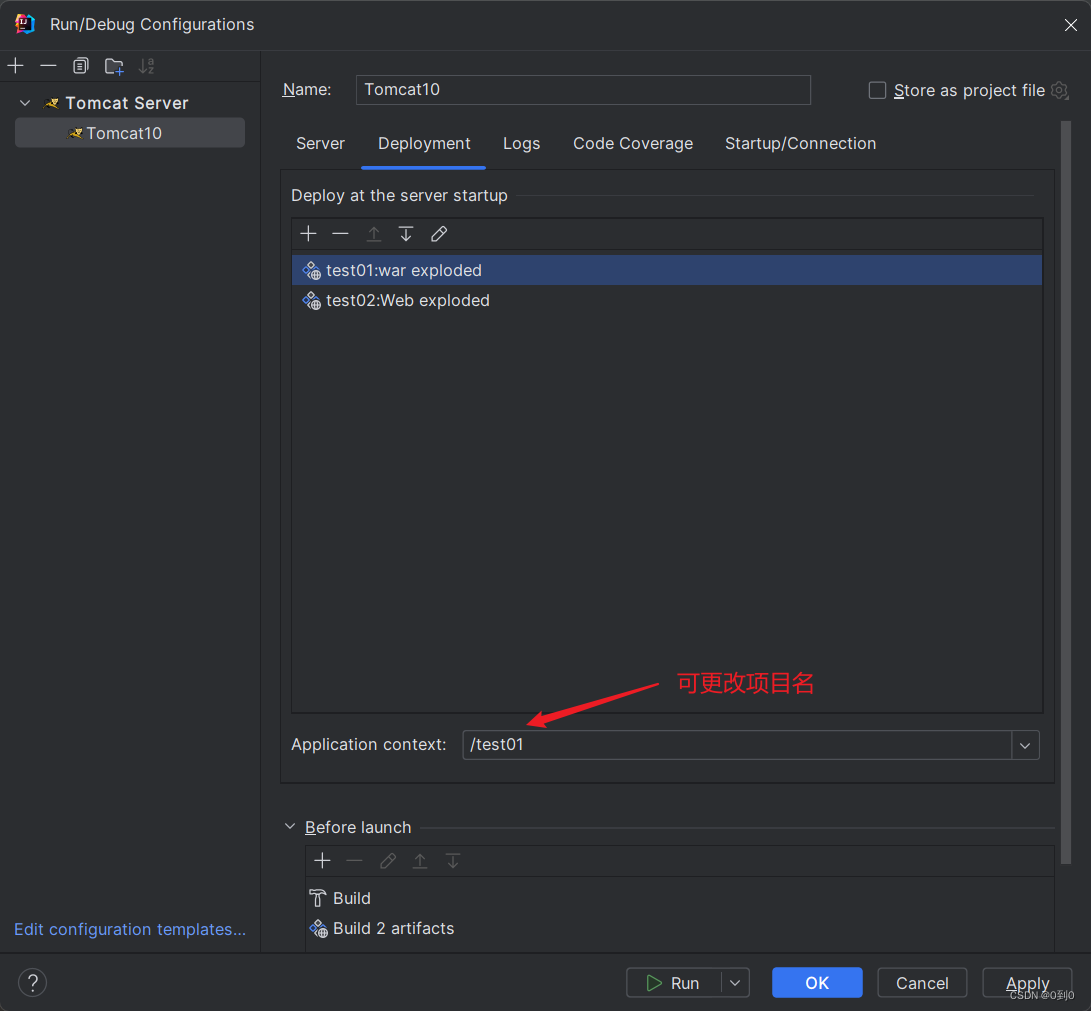
点击OK完成配置
启动tomcat服务器
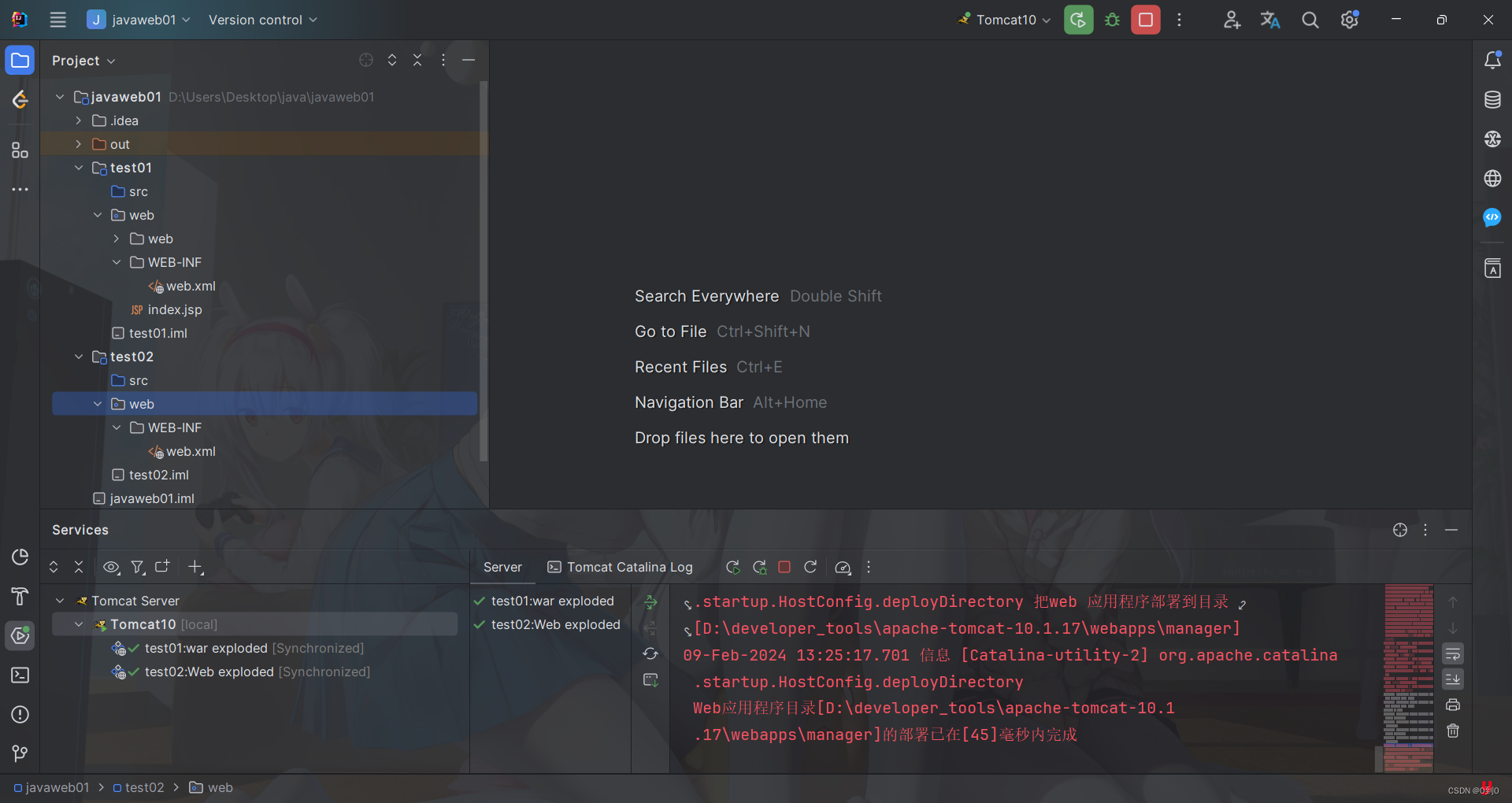
控制台乱码解决
系统的默认编码是GBK,而java的默认编码为UTF-8,tomcat9之前服务器默认使用GBK,在tomcat9之后,服务器使用UTF-8,所以dos命令窗口启动tomcat8服务器不会出现乱码(这里以tomcat8为例),在IDEA中启动控制台会出现乱码。dos命令窗口启动tomcat10服务器会出现乱码,在IDEA中启动控制台不会出现乱码
DOS命令窗口启动tomcat10乱码解决方法
我尝试过把tomcat10系统文件的默认编码格式改为GBK,然后在IDEA中解决乱码问题,虽然dos命令窗口乱码解决了,但是不知道为什么不能解决,所以我就没改,也不影响。
注意: 使用dos命令窗口启动需要配置环境变量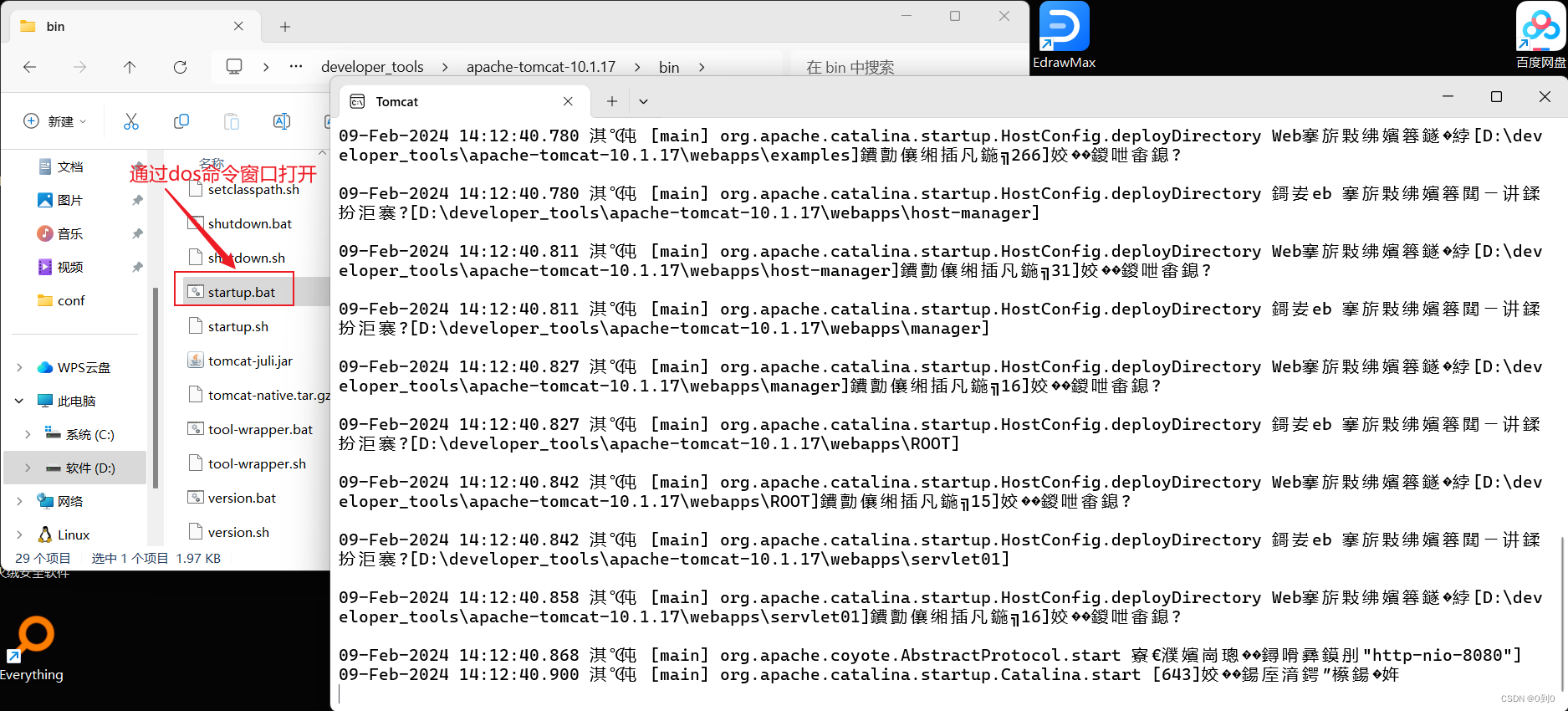
更改编码tomcat根目录\conf\logging.properties将里面所有的UTF-8改为GBK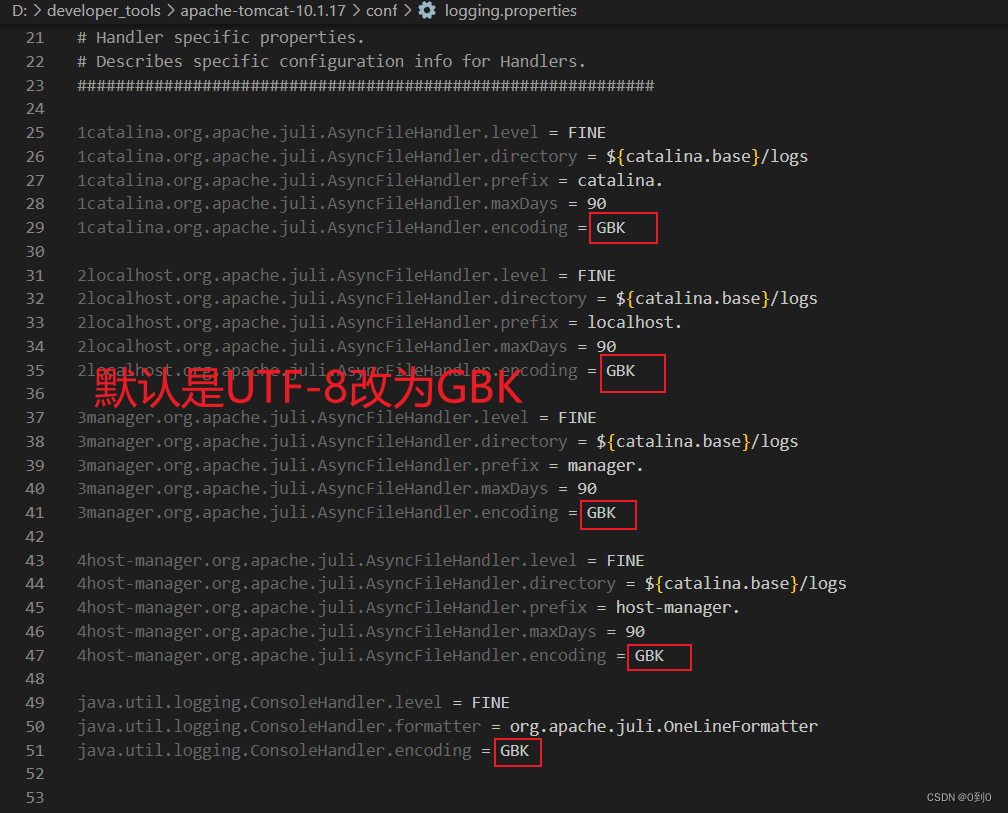
改完之后dos命令窗口解决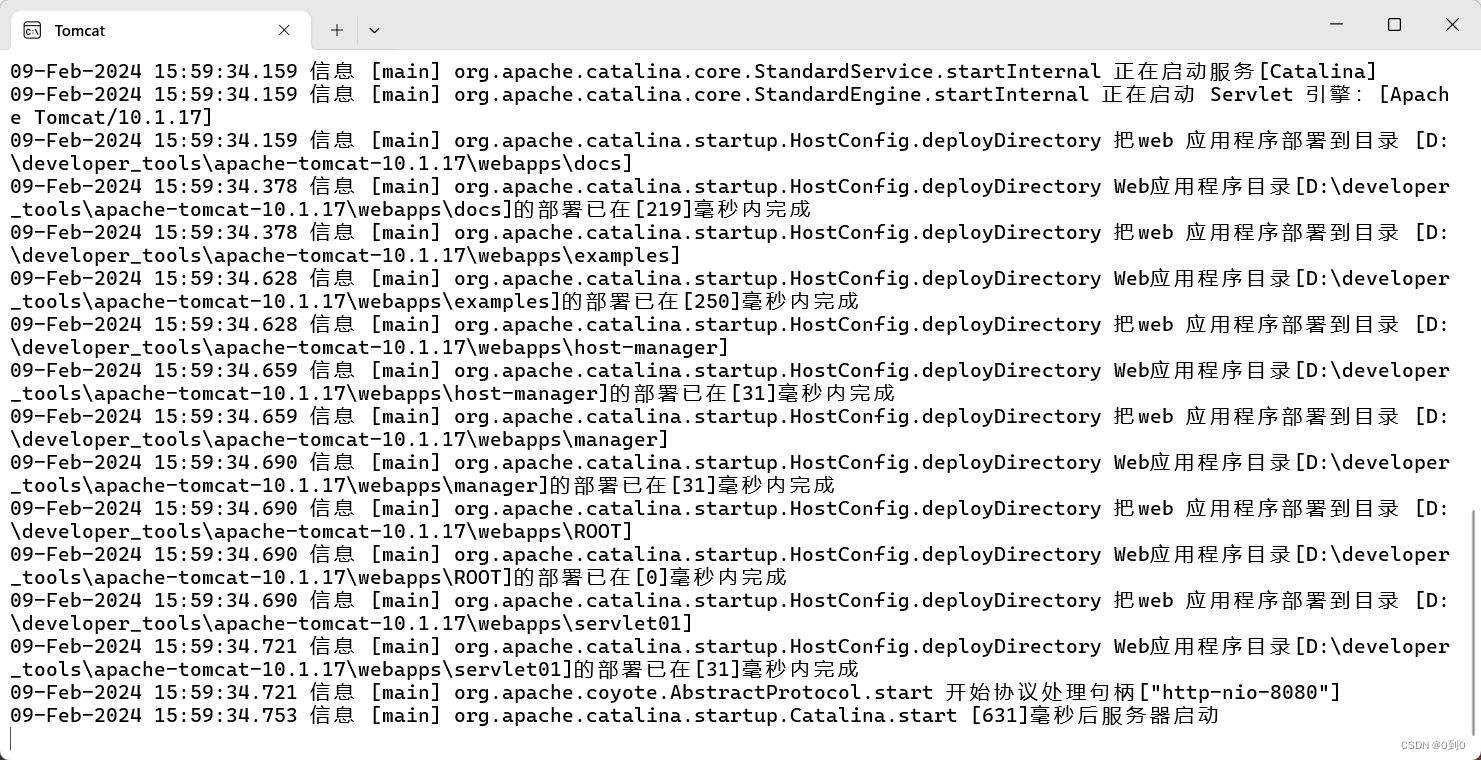
IDEA控制台出现乱码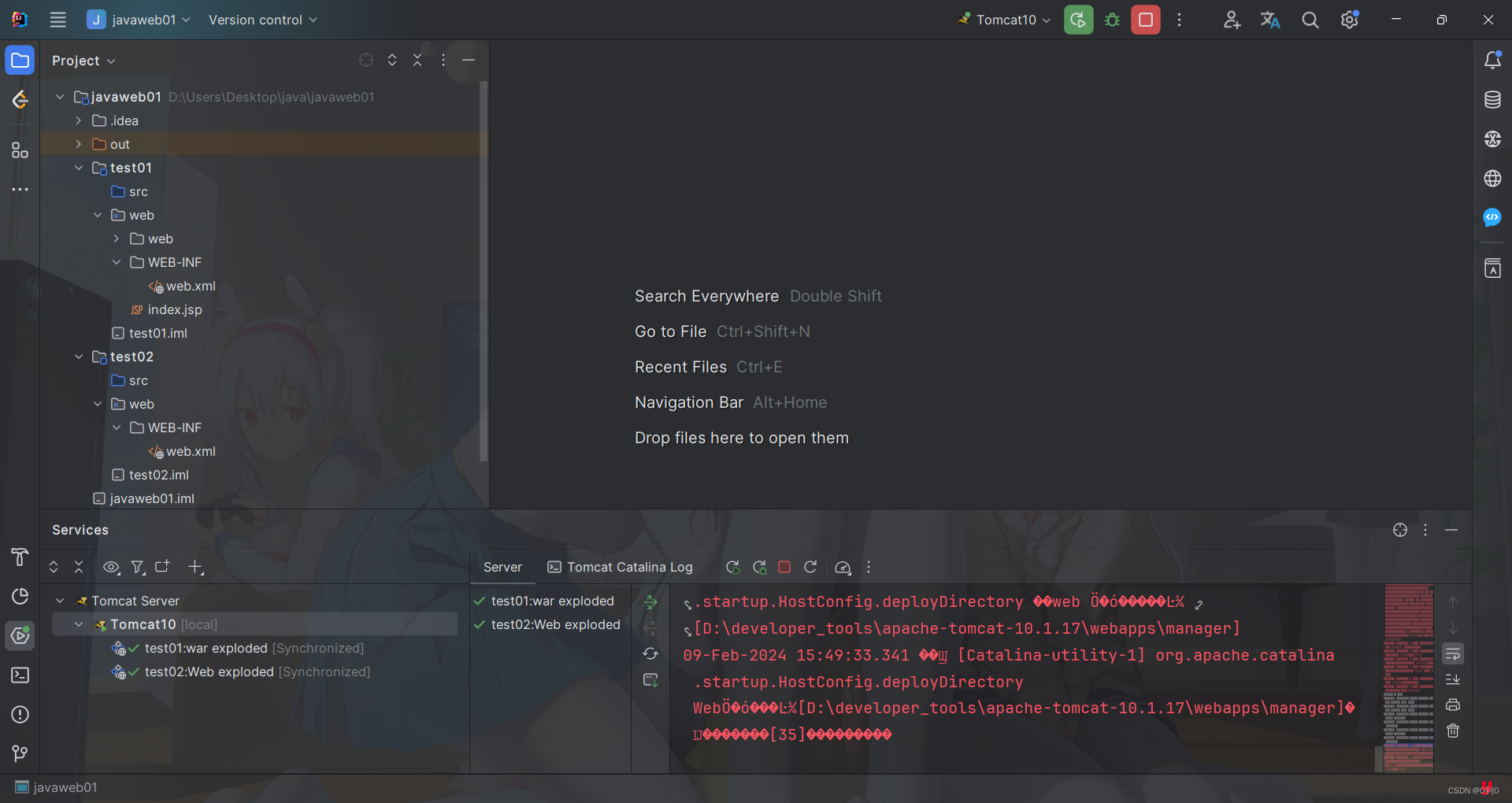
尝试解决
在当前Tomcat实例中配置 VM options,添加**-Dfile.encoding=UTF-8**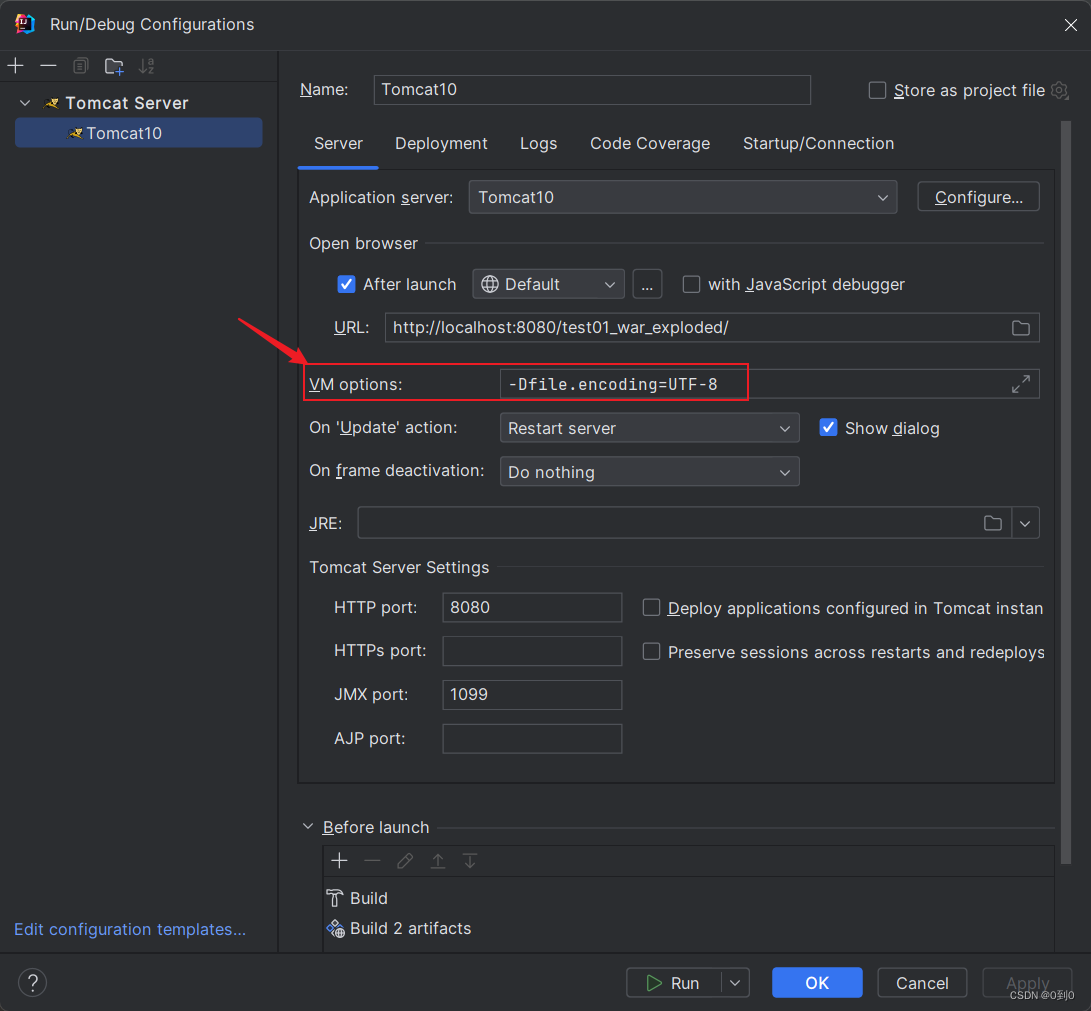
在Startup/Connection页签的Run和Debug添加一个key为 JAVA_TOOL_OPTIONS , value为 ** -Dfile.encoding=UTF-8**的环境变量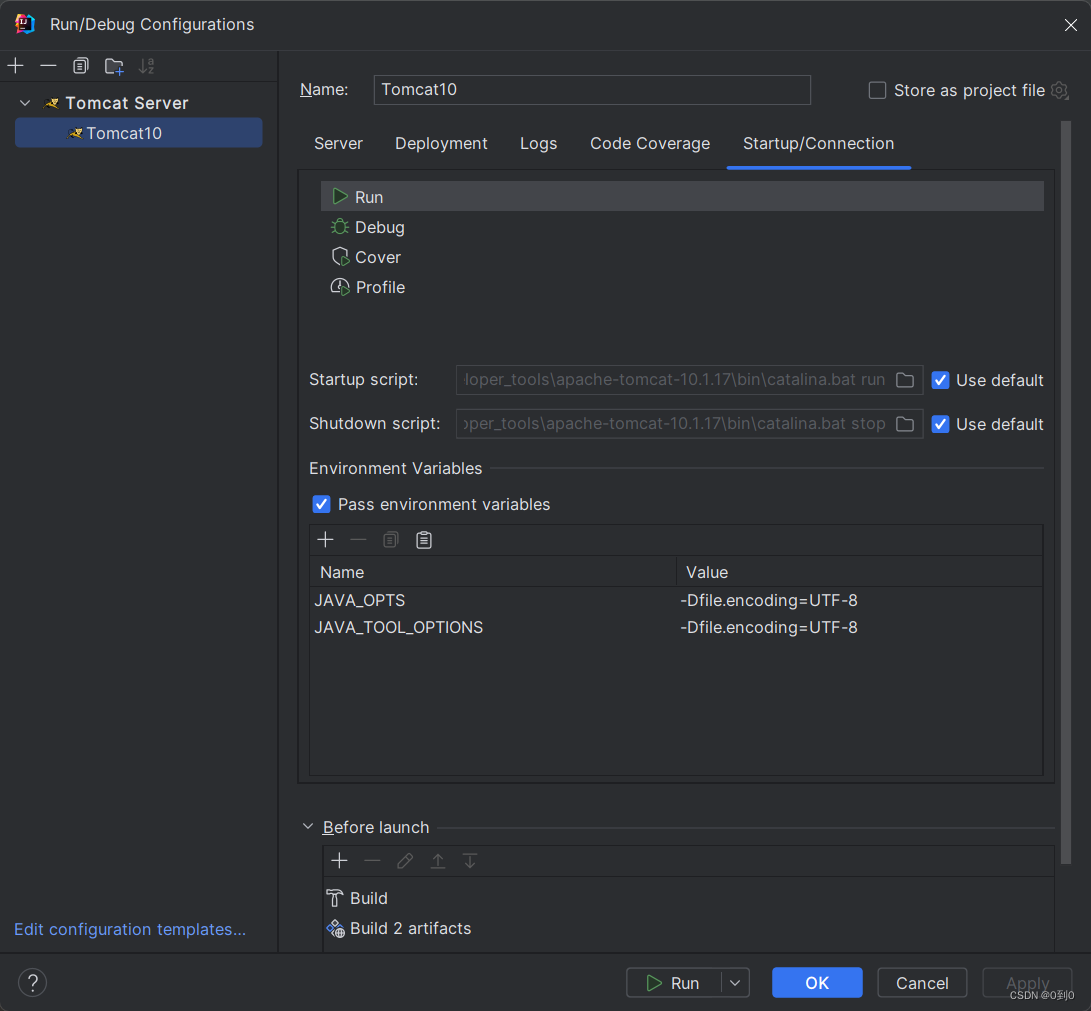
无用放弃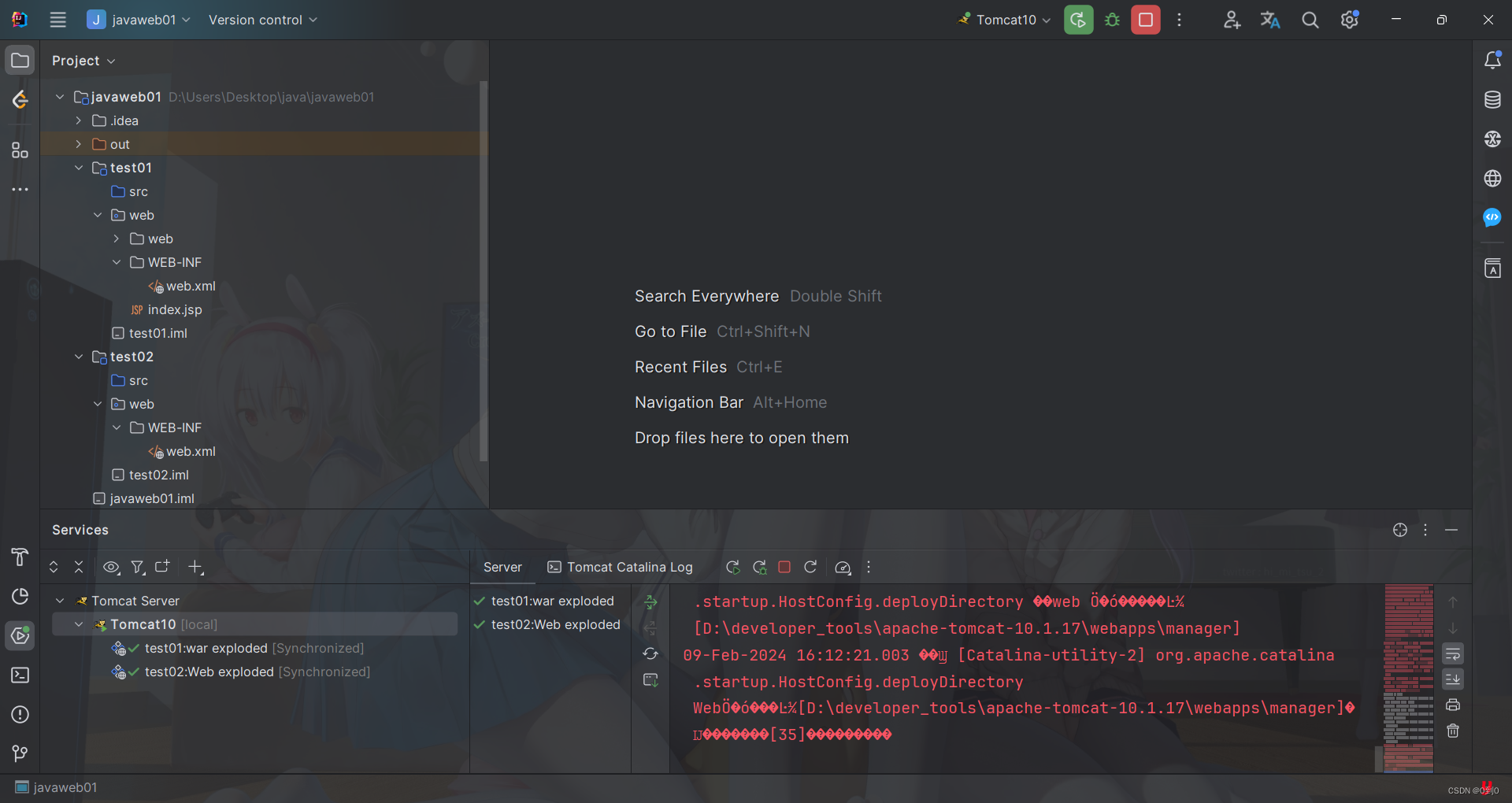
IDEA启动tomcat8控制台出现乱码解决方法
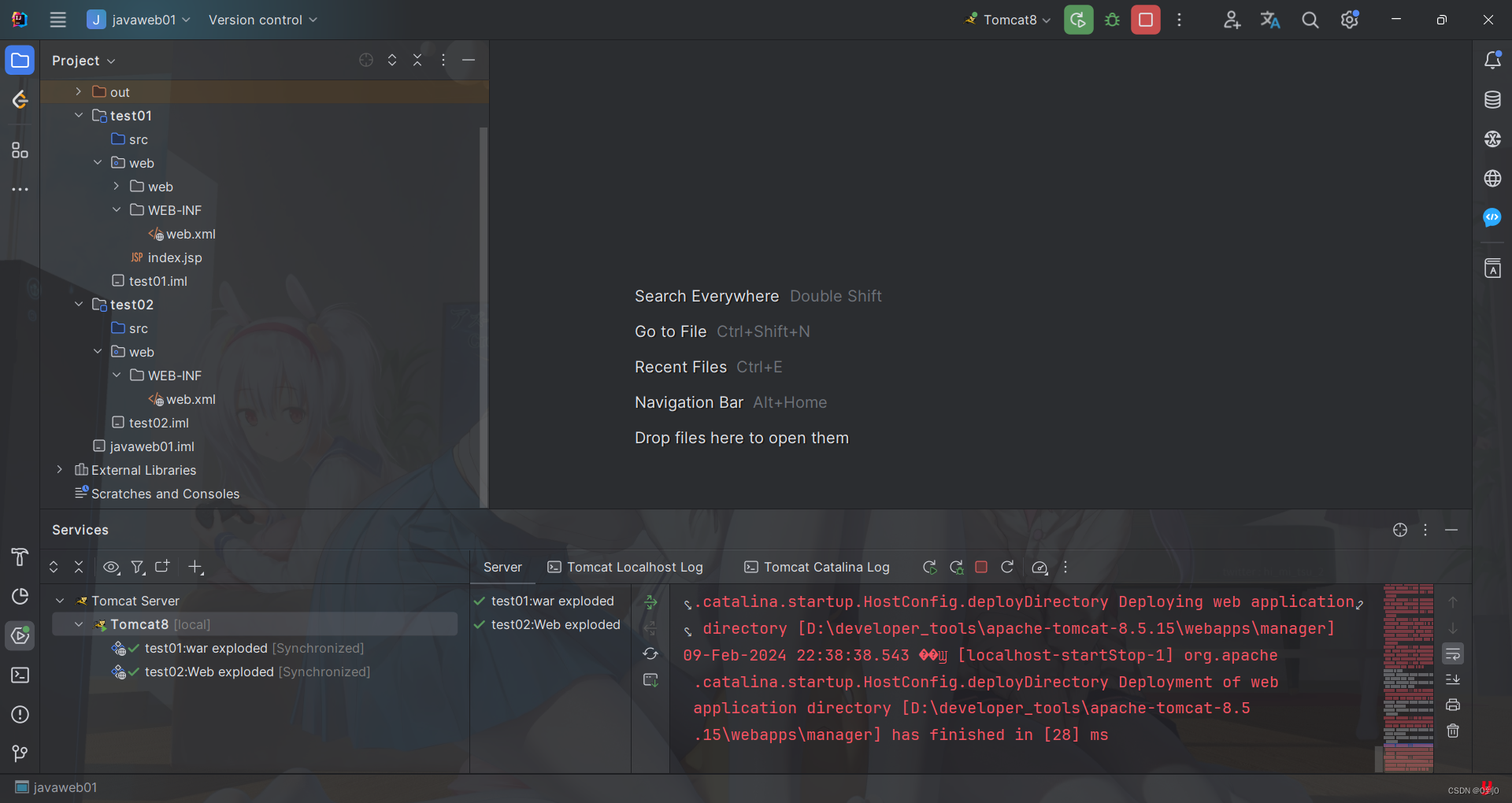
在当前Tomcat实例中配置 VM options,添加 -Dfile.encoding=UTF-8 (一般到这乱码问题就解决了)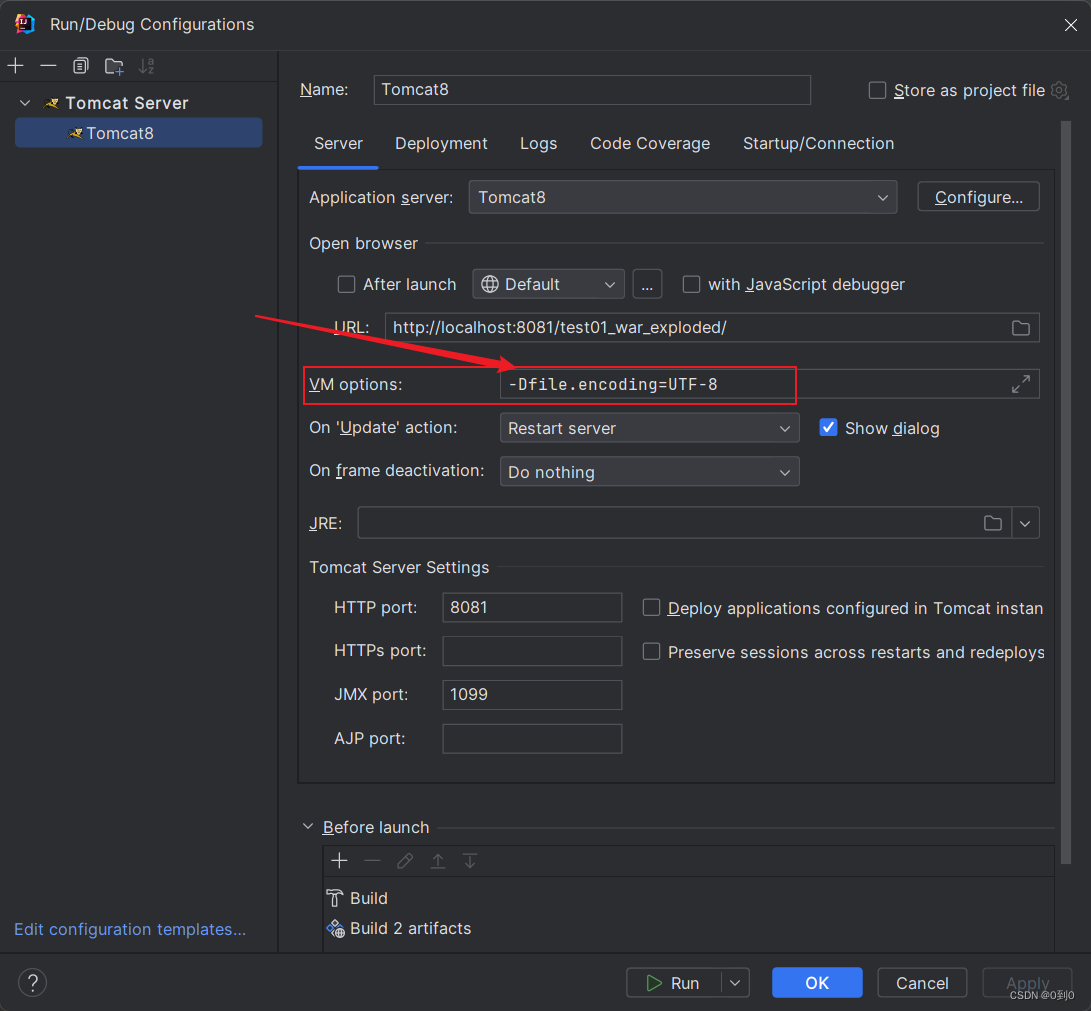
在Startup/Connection页签的Run和Debug添加一个key为 JAVA_TOOL_OPTIONS , value为 -Dfile.encoding=UTF-8的环境变量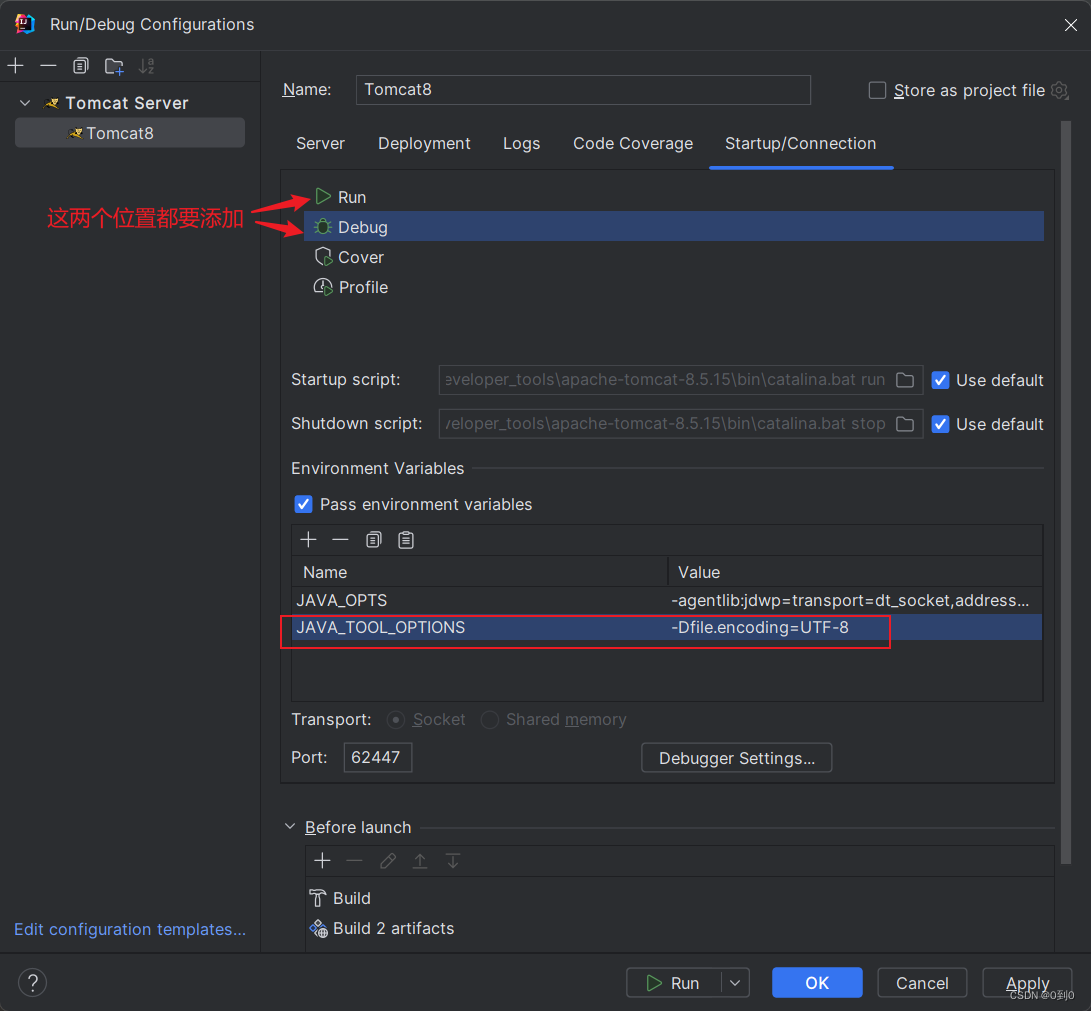
乱码解决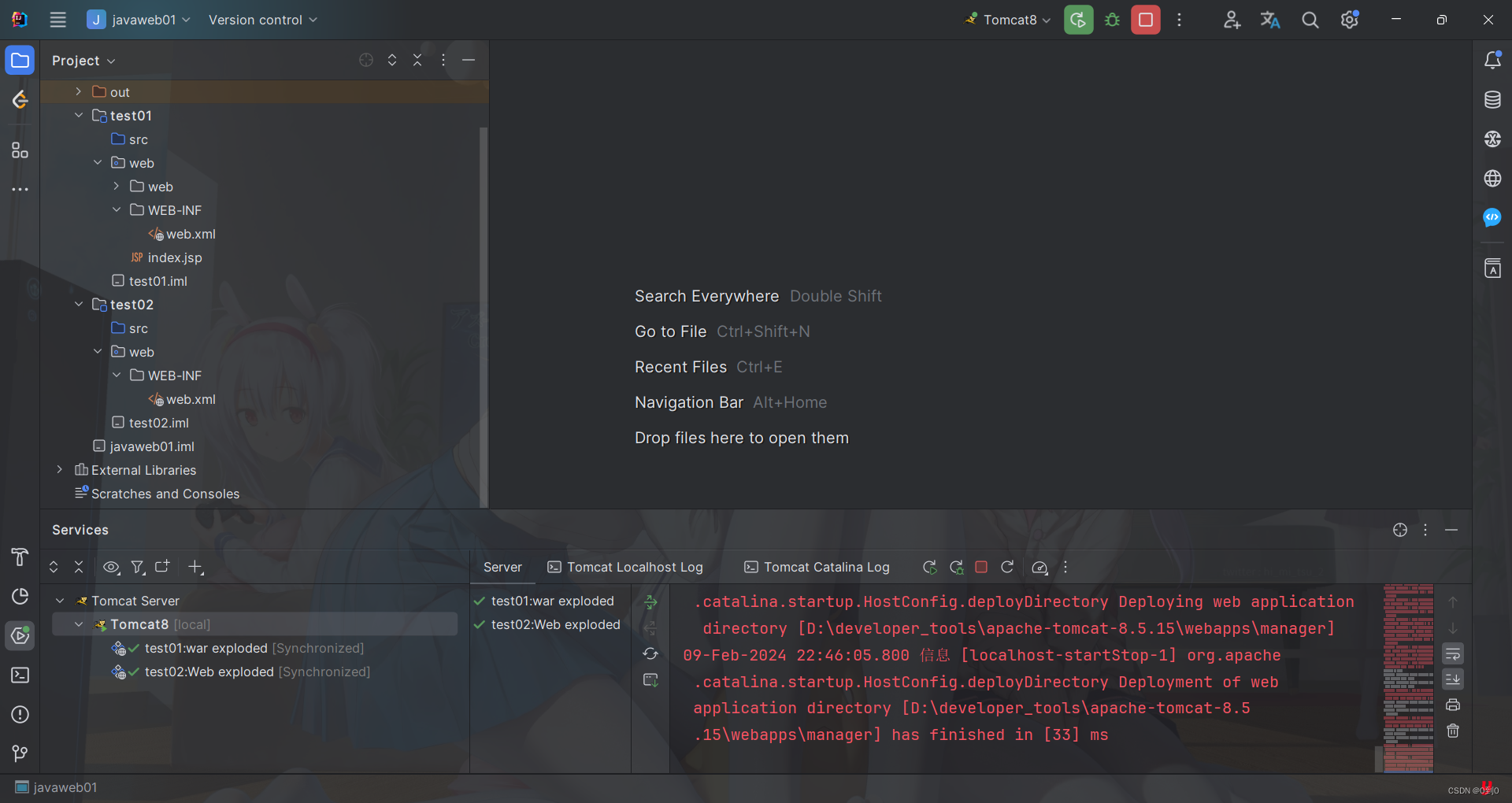
版权归原作者 0到0 所有, 如有侵权,请联系我们删除。